Konfigurace kolektoru provozu pro ExpressRoute Direct
Tento článek vám pomůže nasadit kolektor provozu ExpressRoute pomocí webu Azure Portal. Dozvíte se, jak přidat a odebrat kolektor provozu ExpressRoute, přidružit ho k okruhu ExpressRoute Direct a pracovnímu prostoru služby Log Analytics. Po nasazení kolektoru provozu ExpressRoute se ukázkové protokoly toku naimportují do pracovního prostoru služby Log Analytics. Další informace najdete v tématu O kolektoru provozu ExpressRoute.
Předpoklady
- Okruh ExpressRoute Direct s nakonfigurovaným privátním partnerským vztahem nebo partnerským vztahem Microsoftu.
- Pracovní prostor služby Log Analytics (vytvoření nového nebo použití existujícího pracovního prostoru)
- Obraťte se na podporu ErTCasks@microsoft.composkytovatele ExpressRoute.
Omezení
- Kolektor provozu ExpressRoute podporuje maximální velikost okruhu ExpressRoute Direct 100 Gb/s.
- Ke kolektoru provozu ExpressRoute můžete přidružit až 20 okruhů ExpressRoute Direct. Celková šířka pásma okruhu nesmí překročit 100 Gb/s.
- Okruh ExpressRoute Direct, Kolektor provozu a pracovní prostor služby Log Analytics musí být ve stejné geografické politické oblasti. Přidružení mezi geograficky politickými zdroji se nepodporuje.
Poznámka:
- Kolektor provozu Log Analytics a ExpressRoute je možné nasadit v jiném předplatném.
- Když se kolektor provozu ExpressRoute nasadí do oblasti Azure, která podporuje zóny dostupnosti, bude mít ve výchozím nastavení povolenou zónu dostupnosti.
Oprávnění
- K nasazení kolektoru provozu ExpressRoute se vyžaduje minimální přístup přispěvatele .
- K přidružení okruhu ExpressRoute Direct ke kolektoru provozu ExpressRoute se vyžaduje minimální přístup přispěvatele .
- K přidružení pracovního prostoru Služby Log Analytics ke kolektoru provozu ExpressRoute se vyžaduje role přispěvatele monitorování.
Další informace najdete v tématu Správa identit a přístupu.
Nasazení kolektoru provozu ExpressRoute
Přihlaste se k portálu Azure.
Na portálu přejděte na stránku okruhů ExpressRoute a v horní části stránky vyberte Kolektory provozu ExpressRoute. V rozevírací nabídce vyberte + Vytvořit nový .
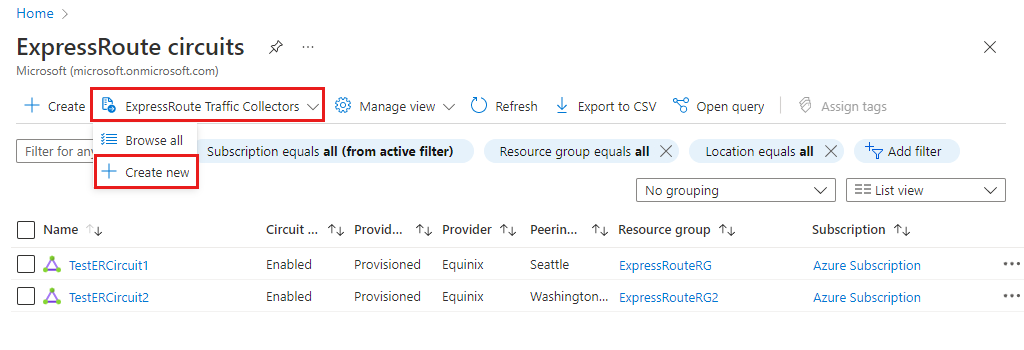
Na stránce Vytvořit kolektor provozu ExpressRoute zadejte nebo vyberte následující informace a pak vyberte Další.
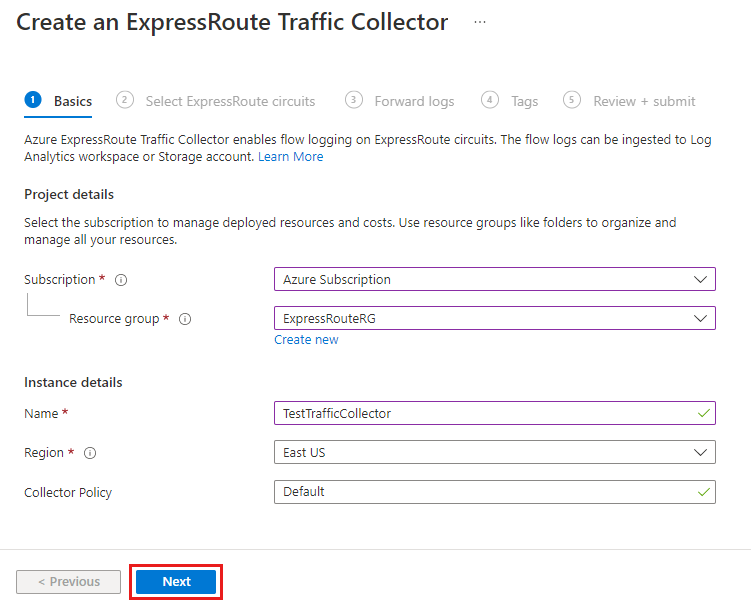
Nastavení Popis Předplatné Výběrem předplatného vytvořte prostředek Kolektoru provozu ExpressRoute. Tento prostředek musí být ve stejném předplatném jako okruh ExpressRoute Direct. Skupina prostředků Vyberte skupinu prostředků, do které chcete tento prostředek nasadit. Název Zadejte název, který identifikuje tento prostředek kolektoru provozu ExpressRoute. Oblast Vyberte oblast, do které chcete tento prostředek nasadit. Tento prostředek musí být ve stejné geografické politické oblasti jako pracovní prostor služby Log Analytics a okruhy ExpressRoute Direct. Zásady kolektoru Tato hodnota se automaticky vyplní jako Výchozí. Na kartě Vybrat okruh ExpressRoute vyberte + Přidat okruhy ExpressRoute.
Na stránce Přidat okruhy zaškrtněte políčko vedle okruhu, který má kolektor provozu monitorovat, a pak vyberte Přidat. Výběrem možnosti Další nakonfigurujte, kam se protokoly přeposílaly.
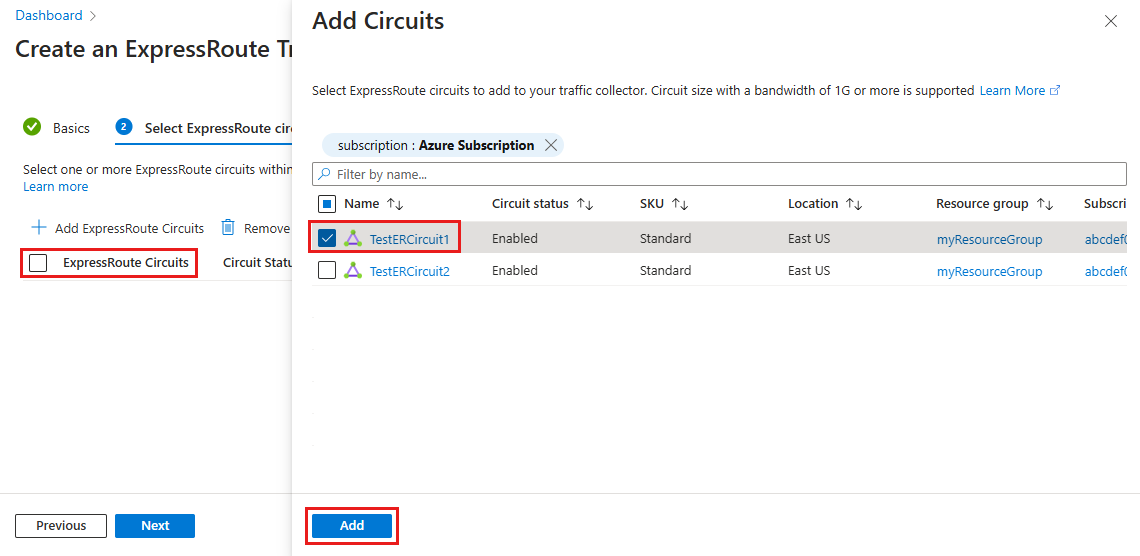
Na kartě Předávat protokoly zaškrtněte políčko Pro odeslání do pracovního prostoru služby Log Analytics. Můžete vytvořit nový pracovní prostor služby Log Analytics nebo vybrat existující pracovní prostor. Pracovní prostor může být v jiném předplatném Azure, ale musí být ve stejné geografické politické oblasti. Po výběru pracovního prostoru vyberte Další .
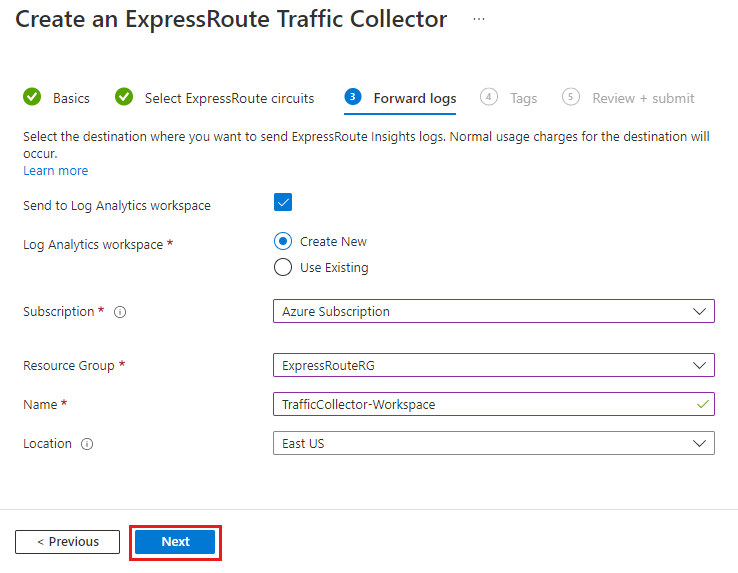
Na kartě Značky můžete přidat volitelné značky pro účely sledování. Výběrem možnosti Další zkontrolujte konfiguraci.
Po předání ověření vyberte Vytvořit a nasaďte kolektor provozu ExpressRoute.

Po nasazení byste měli začít zobrazovat ukázkové protokoly toku v rámci nakonfigurovaného pracovního prostoru služby Log Analytics.
Vyčištění prostředků
Pokud chcete odstranit prostředek Kolektoru provozu ExpressRoute, musíte nejprve odebrat všechna přidružení okruhů ExpressRoute.
Důležité
Pokud před odebráním všech přidružení okruhů odstraníte prostředek kolektoru přenosů ExpressRoute, budete muset počkat přibližně 40 minut, než odstranění vypršel časový limit, a teprve pak to můžete zkusit znovu.
Po odebrání všech okruhů z kolektoru provozu ExpressRoute vyberte možnost Odstranit ze stránky přehledu a odeberte prostředek z vašeho předplatného.
Další krok
- Přečtěte si o metrikách kolektoru provozu ExpressRoute pro monitorování prostředku kolektoru provozu ExpressRoute.

